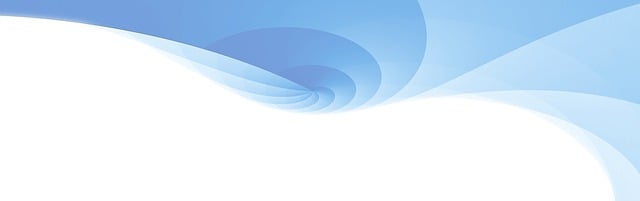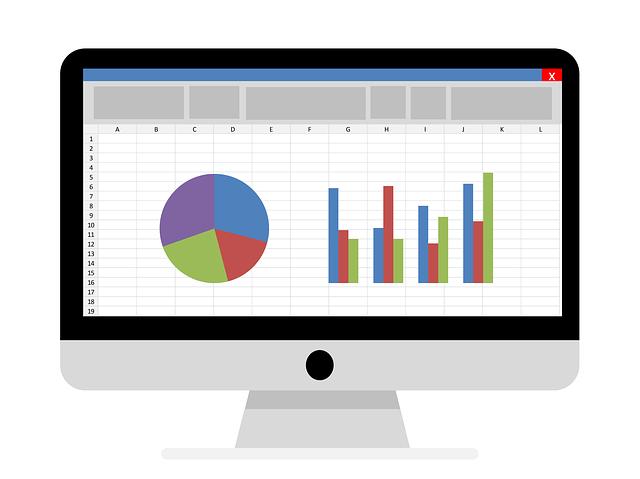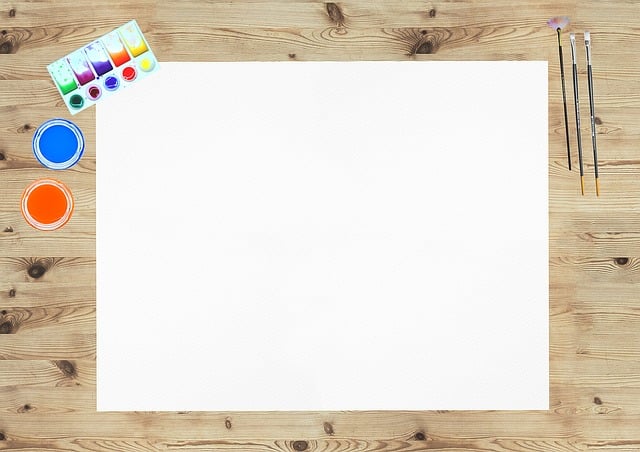Powerpoint na mobilu: Jak přidat hudbu do prezentace?
Chcete oživit své prezentace pomocí hudby? V tomto článku vám ukážeme, jak jednoduše přidat hudbu do prezentace v PowerPointu na vašem mobilu. Připravte se na nezapomenutelné prezentace!
Obsah
- Základní kroky pro přidání hudby do prezentace v PowerPointu na mobilu
- Výběr vhodné hudby pro prezentaci: doporučení a tipy
- Praktické nástroje a funkce aplikace PowerPoint na mobilu pro přidání hudby do prezentace
- Jak synchronizovat hudbu s jednotlivými snímky ve PowerPointu na mobilu
- Vytvoření poutavé prezentace s hudbou: nejlepší postupy a triky
- Efektní zvukové přechody a přizpůsobení doby trvání hudby ve vaší prezentaci na mobilu
Základní kroky pro přidání hudby do prezentace v PowerPointu na mobilu
Přidání hudby do prezentace v PowerPointu na mobilu je snadné a umožní vám vytvořit opravdu poutavou a interaktivní prezentaci. Existuje několik základních kroků, které musíte provést, abyste mohli celou prezentaci doplnit o zvukový doprovod.
-
Soubor s hudbou: Nejprve bude potřeba mít soubor s hudbou uložený na svém mobilním zařízení. Můžete použít jakoukoli hudbu ve formátech jako MP3 nebo WAV. Je-li hudba již uložena na vašem mobilu, nemusíte nic stahovat.
-
Vložení hudby: Poté, co otevřete PowerPoint na svém mobilním zařízení, vyberte slajd, do kterého chcete přidat hudbu. Klikněte na kartu "Vkládání" a vyberte možnost "Zvuk". Zde budete mít na výběr ze dvou možností: "Zahraj vložený zvuk" nebo "Volba souboru". Pokud již máte hudbu připravenou na svém mobilu, vyberte druhou možnost a najděte soubor s hudbou ve svém zařízení.
- Nastavení hudby: Až se váš soubor s hudbou úspěšně vloží do prezentace, můžete se přesunout do posledního kroku – nastavení hudby. Klikněte pravým tlačítkem myši (nebo dlouhým stiskem na dotykovém displeji) na vložený zvuk a zvolte možnost "Nastavení zvuku". Zde můžete nastavit různé možnosti, například, jestli chcete, aby hudba začala automaticky přehrávat po otevření slajdu, jak dlouho má trvat přehrávání a další.
S těmito jednoduchými kroky budete schopni přidat hudbu do vaší prezentace v PowerPointu na mobilním zařízení. Nejenže to dodá vaší prezentaci další rozměr, ale také zaujme vaši cílovou skupinu a udělá z vaší prezentace nezapomenutelný zážitek.

Výběr vhodné hudby pro prezentaci: doporučení a tipy
Přidání hudby do prezentace pomocí Powerpointu na mobilu může přinést váš prezentaci na úplně novou úroveň. Hudba může pomoci vytvořit atmosféru, zdůraznit důležité body a udržet pozornost publika. Zde je několik doporučení a tipů, jak vybrat vhodnou hudbu pro vaši prezentaci.
-
Zvolte hudbu, která odpovídá tématu prezentace: Hudba by měla být v souladu s tématem a náladou prezentace. Například, pokud prezentujete o firemních úspěších, zvolte motivující a energickou hudbu. Pokud prezentujete produkt nebo službu, zvolte hudbu, která evokuje správné emoce a pocity.
-
Respektování autorských práv: Při výběru hudby pro prezentaci si dejte pozor na autorská práva. Zvolte hudbu, kterou smíte bezpečně použít v prezentacích. Existuje mnoho webových stránek nabízejících royalty-free hudbu, která je bezpečná pro použití bez autorských práv.
- Upozornění na hlasitost: Pamatujte, že hudba by měla doprovázet prezentaci, nikoli ji přehlušit. Zvolte hudbu s přiměřenou hlasitostí, která nepřekáží ve výkladu. Je také dobré zkontrolovat si hlasitost ve skutečné prezentaci, abyste se ujistili, že je správně vyvážená.
Výběr vhodné hudby může být klíčovým faktorem pro úspěch vaší prezentace. Využijte tyto doporučení a tipy pro přidání hudby do své prezentace pomocí Powerpointu na mobilu a přineste svou prezentaci na další úroveň profesionality a záživnosti. Buďte kreativní a nezapomeňte, že hudba je nástroj, který může posílit vaši zprávu a představení.
Praktické nástroje a funkce aplikace PowerPoint na mobilu pro přidání hudby do prezentace
Pro přidání hudby do vaší prezentace v Powerpointu na mobilu existuje několik praktických nástrojů a funkcí. Jedním z nich je možnost přehrát hudbu přímo z vašeho zařízení. Vytvořte si nejprve složku s hudbou, kterou chcete použít, a uložte ji na svém mobilu. Poté otevřete prezentaci v Powerpointu a zvolte slajd, ke kterému chcete přidat hudbu. Klepněte na ikonu "Vložit" ve spodní části obrazovky a vyberte možnost "Zvuk". Procházejte složky na svém zařízení a vyberte požadovanou hudbu.
Další možností je přidání hudby z online zdrojů přímo do vaší prezentace. Můžete například použít YouTube. Zkopírujte odkaz na video s hudbou, kterou chcete použít, a vložte ho pomocí funkce "Vložit video" v Powerpointu. Za několik okamžiků se video objeví na vašem slajdu a bude automaticky zapnuto při přehrávání prezentace.
Mějte na paměti, že přidání hudby k prezentaci může zvýšit její atraktivitu, ale musíte si dávat pozor na autorská práva. Ujistěte se, že hudbu používáte pouze s povolením nebo že je veřejně dostupná pro nekomerční použití.
Jak synchronizovat hudbu s jednotlivými snímky ve PowerPointu na mobilu
Chcete-li svou prezentaci ve PowerPointu na mobilu oživit a udělat z ní skutečnou show, můžete jednoduše přidat hudbu ke každému snímku. Synchronizování hudby s jednotlivými snímky vám umožní vytvořit atmosféru a poskytnout posluchačům zážitek, který si budou pamatovat.
Jak na to? Zde je jednoduchý návod, jak přidat hudbu do své prezentace ve PowerPointu na mobilním zařízení:
- Otevřete prezentaci ve PowerPointu na svém mobilu a přejděte do režimu úprav snímků.
- Vyberte snímek, na který chcete přidat hudbu.
- Klikněte na kartu "Vložit" ve horním menu a vyberte možnost "Zvuk" z nabídky.
- Vyberte, zda chcete vložit hudbu ze svého zařízení nebo z online zdroje. Pokud ji máte již uloženou na svém mobilu, vyberte možnost "Z mého zařízení" a vyhledejte soubor. Pokud chcete připojit online hudbu, vyberte možnost "Z online zdroje" a vyhledejte požadovanou píseň.
- Potvrďte výběr a hudba se automaticky přidá k vybranému snímku.
- Zkontrolujte, zda je hudba správně synchronizována s vaší prezentací. Pro kontrolu můžete přehrávat prezentaci, případně upravit délku hudby nebo její další parametry.
A máte hotovo! Vaše prezentace ve PowerPointu na mobilu je teď více interaktivní a zábavná. Nezapomeňte si vše zkontrolovat a případně upravit, abyste dosáhli požadovaného efektu. Buďte kreativní a nezapomeňte na svou cílovou skupinu, abyste prezentaci přizpůsobili podle potřeb a očekávání vašich posluchačů. Synchronizace hudby s jednotlivými snímky vám umožní vytvořit nezapomenutelný zážitek pro všechny!
Vytvoření poutavé prezentace s hudbou: nejlepší postupy a triky
Pokud pracujete na prezentaci pomocí mobilní verze PowerPointu, nebudete mít problém přidat hudbu a vytvořit poutavou atmosféru. Zde je několik nejlepších postupů a triků, které vám pomohou:
-
Vyberte si vhodnou hudbu: Pro začátek je důležité zvolit vhodnou hudbu, která ladí s tématem prezentace. Můžete se rozhodnout pro instrumentální skladby, které jsou často bez textu a dlouhé. To vám umožní integrovat je s obsahem ať už jde o fotografie nebo grafy. Pamatujte si, že hudba by měla být spíše v pozadí a nepřehlušovat váš hlavní obsah.
-
Přidání hudby do prezentace: V mobilní verzi PowerPointu můžete hudbu přidat na více způsobů. Například můžete přidat hudbu do jednotlivých snímků nebo přidat jednu píseň, která bude hrát v pozadí celé prezentace. Pro přidání hudby do snímku klepněte na daný snímek, vyberte možnost "Přidat" a pak "Audio". Můžete přidat hudbu, která je uložená přímo na vašem mobilním zařízení nebo si můžete stáhnout hudbu z online zdrojů.
- Upravování a nastavení hudby: Po přidání hudby můžete provést úpravy, aby se přesně hodila k vaší prezentaci. Můžete například upravit časování hudby na snímku nebo nastavit, zda má hudba začít automaticky nebo po klepnutí na snímek. Můžete také přidat přechody mezi jednotlivými snímky tak, aby hudba přirozeně přecházela z jedné části prezentace do druhé.
Přidání hudby do prezentace na mobilu může výrazně zvýšit její atraktivitu a zajistit, že se diváci nebudou nudit. Využijte tyto jednoduché postupy a přidejte do své prezentace ten správný hudební doprovod.
Efektní zvukové přechody a přizpůsobení doby trvání hudby ve vaší prezentaci na mobilu
Zvukové prvky a hudba mohou přinést vašim prezentacím na mobilu úžasný zážitek. Přidání efektních zvukových přechodů může zvýšit zapamatovatelnost a zajímavost vaší prezentace. Ujistěte se však, že zvuky jsou vhodně vybrané a odpovídají obsahu a tématu prezentace.
Přidání hudby do prezentace také může zvýšit její emocionální účinek a poutavost. Vyberte příhodnou hudbu, která bude podporovat a doplňovat vaše sdělení. Pokud její doba trvání neodpovídá délce představeného materiálu, můžete ji jednoduše přizpůsobit. V Powerpointu na mobilu můžete snadno nastavit, jak dlouhá část skladby se bude přehrávat. To vám umožní synchronizovat hudbu s obsahem prezentace a vytvořit tak plynulé a profesionální přechody.
Pamatujte si, že používání zvuků a hudby ve vaší prezentaci na mobilu by mělo být donekonečna. Méně je často více, a proto nezapomeňte zvukové prvky použít s rozvahou a na vhodných místech. S dodatečnými efekty by měly být prezentace přitažlivější, ale ne na úkor sdělení a jasnosti prezentovaného obsahu. S vědomím těchto tipů a triků budete schopni vytvořit prezentace na mobilu, které budou zaujmout a zapůsobit na vaše publikum. Doufáme, že vám náš článek o přidávání hudby do prezentace v Powerpointu na mobilu byl užitečný a inspirující. S nově nabytými znalostmi se můžete pustit do tvorby prezentací, které oslní vaše publikum. Buďte kreativní a nebojte se využít všechny možnosti, které mobilní verze Powerpointu nabízí. Ať vám to vyjde na jedničku!